
Vi stoler alle på vores smartphones. Uanset om det er at sende venner, kontrollere vores bankkonti, shoppe, lagre vigtige dokumenter eller se vejbeskrivelser til en restaurant, er vores lommestørrelsesordninger afgørende.
Mens al denne bekvemmelighed er en luksus, vi har haft i knapt et årti, er det vigtigt, vi tager os af denne information.
Android har udviklet forskellige privatlivsvennlige funktioner i de seneste par år, men Google gør det ikke altid klart, hvordan vi skal udnytte dem bedst muligt. Lad os tage dig gennem nogle af de bedste måder at beskytte data på en Android-smartphone på.
Sikker din låseskærm
Din låseskærm er den første forsvarslinje til beskyttelse af din telefon. Smartphones gemmer nogle af vores mest personlige oplysninger, hvorfra vi bor, hvem vi meddeler, til vores e-mails og private dokumenter. Som sådan er det vigtigt at du beskytter låseskærmen Forbedre din Android Lock Screen Security med disse 5 tips Forbedre din Android Lock Screen Security med disse 5 tips Du kan måske læse denne tænkning "hah, nej tak, MakeUseOf, min Android er sikret med en lås skærm mønster - min telefon er imprægnerbar! " Læs mere, som kan forhindre adgang for uautoriserede personer og apps.
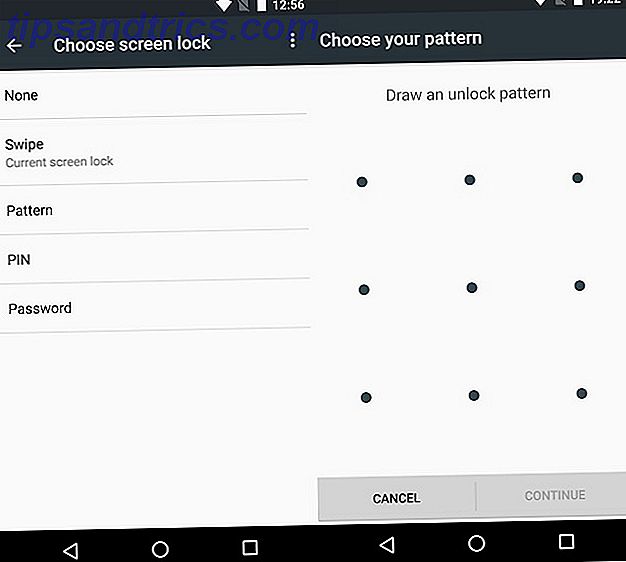
For at konfigurere din beskyttelse af låseskærm, skal du navigere til Indstillinger> Sikkerhed> Skærmlås . Du har mulighed for at vælge at sikre din enhed med en adgangskode, pinkode eller mønsterlåsning. For de af dig der er heldige nok til at have en fingeraftryksscanner indbygget i din telefon, kan du også bruge dit fingeraftryk som en form for biometrisk sikkerhed.
Krypter din telefon
Når du krypterer din enhed, gør du oplysningerne på den ulæselige - indtil den er låst op. Dette betyder, at hvis din telefon går tabt eller stjålet, er dine oplysninger sikre. Sådan krypteres data på din smartphone. Sådan krypterer du data på din smartphone. Med prism-Verizon-skandalen er det, der angiveligt er sket, at USAs nationale sikkerhed Agenturet (NSA) har været data mining. Det vil sige, de har gået igennem opkaldslisterne om ... Læs mere.
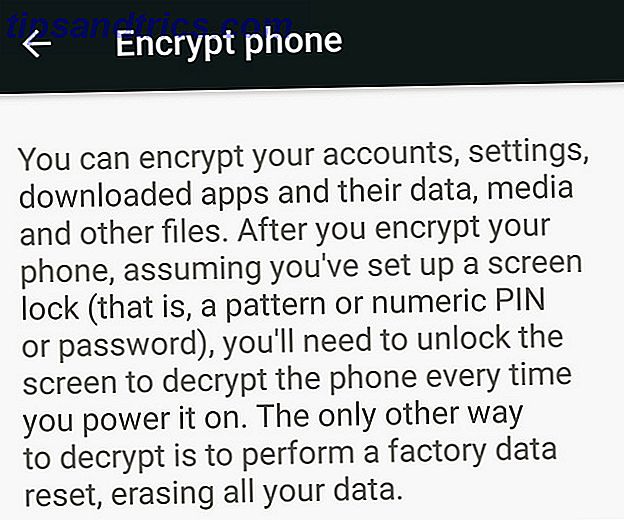
For at aktivere kryptering navigerer du til Indstillinger> Sikkerhed> Kryptering . At aktivere kryptering tvinger dig også til at indstille en låseskærmbeskyttelse, der yderligere forbedrer dit forsvar mod skyggefulde mennesker, der forsøger at få adgang til dine data.
Stop væk fra din placering
En af de mest nyttige og alligevel mest intime bits af data indsamlet af din telefon er din placering. Det kan bruges legitimt af apps som Google Maps eller Waze, men kan også bruges som et middel til at spore dine hver eneste bevægelse.
Selvfølgelig behøver du ikke have placering tændt, men hvis du slukker det, mister du en lang række rigtig gode funktioner. Kompromiset ændrer, hvordan granuleret din positionssporing skal være.
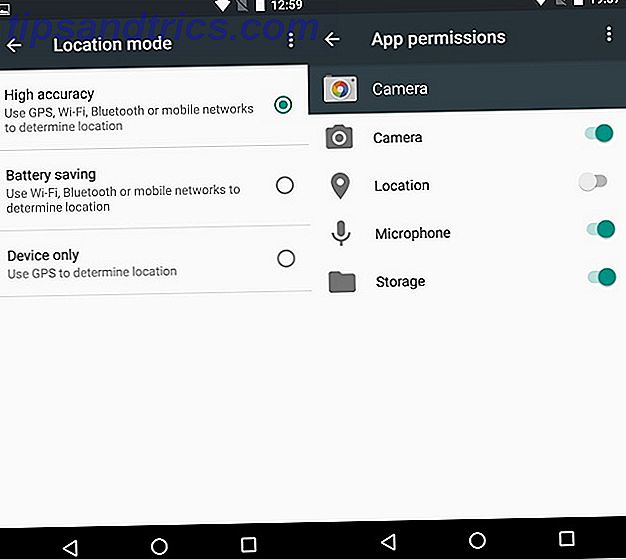
Placeringstilstanden "høj nøjagtighed" er den mest detaljerede lokaliseringsinformation. Hvis du beslutter dig for at være mere komfortabel med en mere omtrentlig placering, skal du dykke ind i Indstillinger> Placering og ændre typen af placering mellem Høj nøjagtighed, Batteribesparelse og Kun enhed .
Hvis du finder en app, der har adgang til din placering, når du ikke vil have det, kan du fra og med Android 6.0 og nyere bytte individuelle tilladelser for hver app, så du kan forhindre, at appen får adgang til din placering.
Skift dine annonceindstillinger
Det er en ubestridelig sandhed at for at få gratis indhold har vi brug for annoncer; Det er hvor mange af dine foretrukne apps overlever i Play Butik. Der er en vigtig indstilling, du kan ændre dog - "interessebaseret reklame".
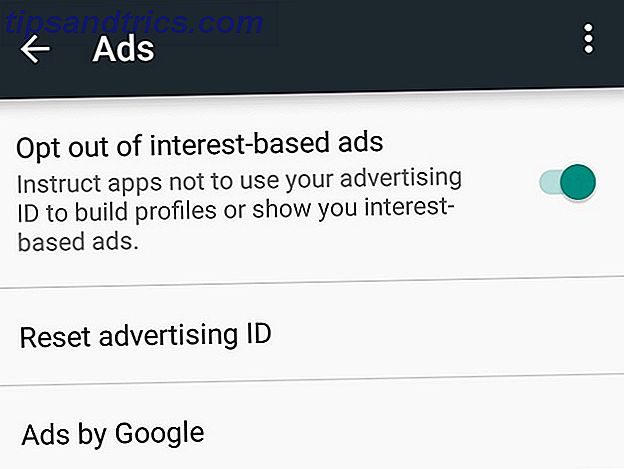
For at fravælge interessebaseret annoncering skal du bare gå til Indstillinger> Google> Annoncer og skifte indstillingen On.
Interessebaserede annoncer bruger en profil af dig (normalt oplysninger som sted, køn, aldersgruppe, hvilke websteder du besøger) for at tilpasse dine in-app-annoncer. Hvis du ikke vil have, at disse annoncenetværk opbygger en profil fra dig fra dine enhedsoplysninger, skal du gå ind i dine indstillinger for at fravælge.
Installer ikke apps fra uden for Play Butik
Du har sikkert brugt Play Butik til at installere apps, da den er pakket som standard med Google-godkendte Android-enheder. Play Butik er bestemt den største app butik for Android, men andre er derude sammen med apps, der ikke er opført på nogen app butik.
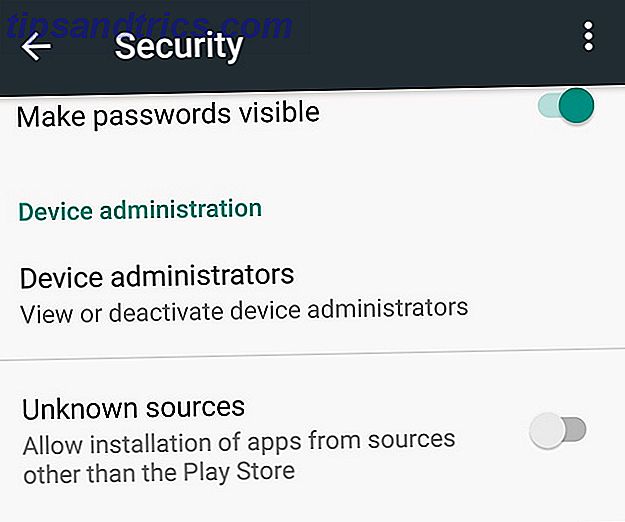
Nogle gange har du dog brug for en app, der ikke er inkluderet i Play Butik, og så længe du stoler på kilden til denne app, bør det ikke være noget problem. Er det sikkert at installere Android Apps fra ukendte kilder? Er det sikkert at installere Android Apps fra ukendte kilder? Google Play Butik er ikke din eneste kilde til apps, men er det sikkert at søge andre steder? Læs mere . Men hvis du ændrer indstillingen for at tillade installation af apps fra ukendte kilder, kan du udsætte dig selv for sikkerhedsrisici samt rogue apps, der leder efter data til at stjæle.
For at ændre denne indstilling, gå til Indstillinger> Sikkerhed, og du kan skifte Ukendte Kilder til og fra.
I de fleste tilfælde behøver du ikke installere apps fra uden for Play Butik (undtagen hvis du vil have Amazons forskellige apps), så sørg for at holde denne indstilling slukket.
Kontroller de irriterende app tilladelser
I lang tid har Android slået bag iOS, så du kan administrere tilladelserne til hver app De syv dødbringende Android-tilladelser: Sådan undgår du den sløvfulde beredskab De syv dødbringende Android-tilladelser: Hvordan man undgår synden med sløvfuld beredskab Alle med en Android-enhed skal vide, at dine private oplysninger ikke behandles som private. Eksempelvis kan køb af apper udsætte personlige kontaktoplysninger, herunder navn, fysisk adresse og e-mail-adresse til ... Læs mere. På iOS kan du slå individuelle tilladelser til og fra for hver app. Heldigvis, med udgivelsen af Android 6.0 Marshmallow, kan du nu gøre det samme på Android.
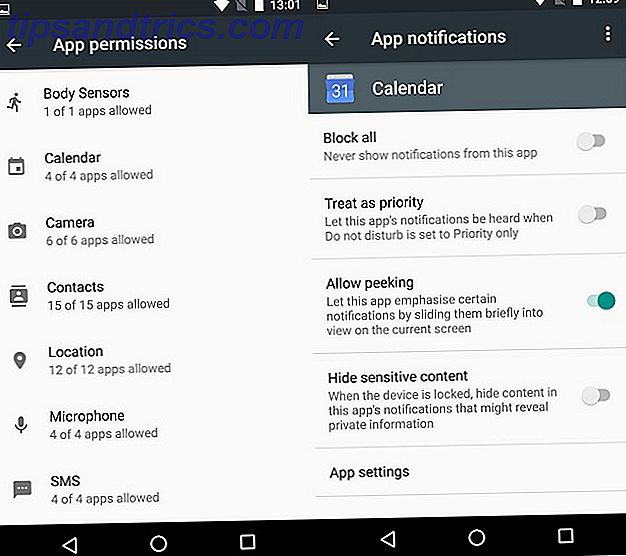
For at få adgang til indstillingerne for apprettigheder skal du gå til Indstillinger> Apps ved at trykke på tandikonet til Konfigurer Apps> Apptilladelser, hvor du finder en liste over hver tilladelse. Alternativt, hvis du kender den app, du vil ændre tilladelser til, skal du bare gå til Indstillinger> Apps> [App Name]> Tilladelser .
Nogle apps er designet til at bruge dette nye tilladelsesstyringssystem og vil bede om adgang til en tjeneste, når det er nødvendigt. Ældre apps har dog stadig mulighed for at ændre tilladelser, men da de ikke blev udviklet med den mulige mulighed, tænkes det, at deaktiverede tilladelser kan forårsage, at ældre apps bliver ustabile.
Fjern annoncerne - Go Premium
Annoncører elsker at opbygge en profil af dig. Det hjælper dem med at målrette tilpassede annoncer hos dig og genererer yderligere annonceindtægter. Selv om du kan fravælge med Android-systemet, kan du også prøve at fjerne annoncører fra dit liv.
Udviklere skal tjene penge for at kunne fortsætte med at støtte deres apps, og der er tre måder, de kan tjene penge på. Først og fremmest er ad-støttet ; Også populær er freemium, hvor nogle funktioner er gratis, og du betaler for ekstra funktioner; og der er præmie, hvor du køber appen.
Så støtte udvikleren, og fjern annoncer på samme tid ved at købe softwaren.
Må ikke have dit hoved i skyen
Allure af cloud backup er svært at modstå. Hvis du nogensinde har nødt til at nulstille en telefon eller oprette en ny enhed, ved du, hvor meget lettere det er, når alle dine indstillinger, appindstillinger, adgangskoder og tilpasninger synkroniseres med skyen Sikkerhedskopier din Android-telefon i dag, før det er for meget Senest sikkerhedskopier din Android-telefon i dag, før det er for sent Hvis du har mistet din telefon i dag (eller den blev stjålet eller beskadiget), vil du stadig have alle dine fotos, kontakter og data? Lad os sørge for alt er korrekt sikkerhedskopieret. Læs mere, klar og venter på dig.
Men hvis du er ivrig efter at beskytte dit privatliv, skal du overveje, at selvom du måske har gennemgået alle trin for at beskytte din konto (stærke unikke adgangskoder, to faktor godkendelse), når det er på internettet, kan nogen, et eller andet sted, få adgang det er det en virksomhed, en hacker eller endda regeringen.
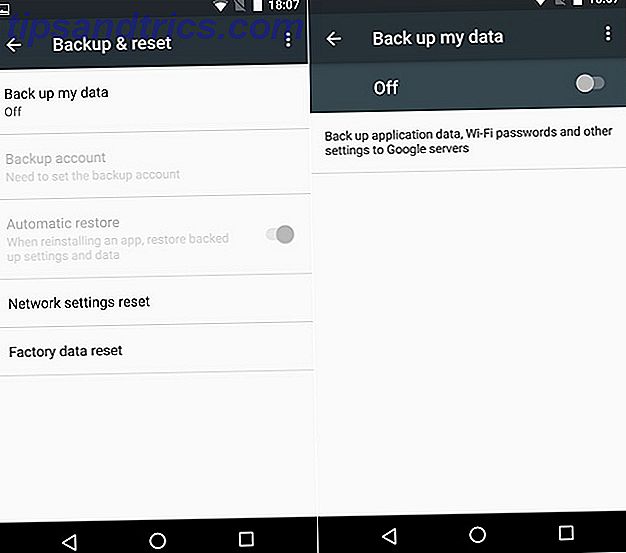
Hvis du vil deaktivere telefonens sikkerhedskopiering, skal du gå til Indstillinger> Sikkerhedskopiering og nulstil og slå Sikkerhedskopier mine data til Fra .
Som med de fleste privatlivsrelaterede beslutninger kommer denne ned til afvejning mellem privatliv og bekvemmelighed.
Gør din forskning
Der er noget forslag om, at Google ikke patruljerer Play Butik så kraftigt som Apple gør med App Store, så du bør være forsigtig, når du installerer en app for første gang, især en mindre kendt.
Før du installerer, giv appen et kritisk øje og overvej:
- Antal downloads . Hvis nummeret synes mindre end du kunne forestille dig, kan det være en scam app.
- Tilladelser . Det er en god idé at ikke installere noget på din telefon, hvis du ikke har det godt med de tilladelser, det anmoder om. Android 6.0 (Marshmallow) hjalp med dette ved at tillade dig at skifte individuelle tilladelser - selvom dette kan bryde nogle funktioner i appen.
- Brug PrivacyGrade . Et team af forskere fra Carnegie Mellon University har analyseret apps og givet dem en vurdering baseret på, hvor alvorligt de tager privatlivets fred. Tag et kig på deres hjemmeside for at grave ind i dataene.
- Brug BitDefender Clueful . Sikkerhedsprogramudbyder BitDefender lancerede en app kaldet Clueful, der analyserer de apps, der er installeret på din telefon, og viser dig oplysninger om hvilke tilladelser de bruger, samt hvilke websteder de sender data til.
Google har gjort det meget lettere gennem årene at styre dit privatliv på Android, men privatliv er normalt et kompromis mellem hvilke data du har det godt til at dele, og hvilke funktioner og tjenester du vil bruge.
Er du bekymret for, hvilke oplysninger din telefon gemmer? Gør du nogle skridt til at administrere dine data? Har du prøvet nogle af de ovennævnte tip - eller noget andet? Lad os vide i kommentarerne nedenfor!
Billedkredit: Android udgør af kirill_makarov via Shutterstock



![LibreOffice 3.5 udgivet, tilbyder nyt grammatikkontrolværktøj [Nyheder]](https://www.tipsandtrics.com/img/linux/117/libreoffice-3-5-released.jpg)